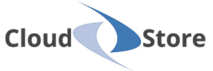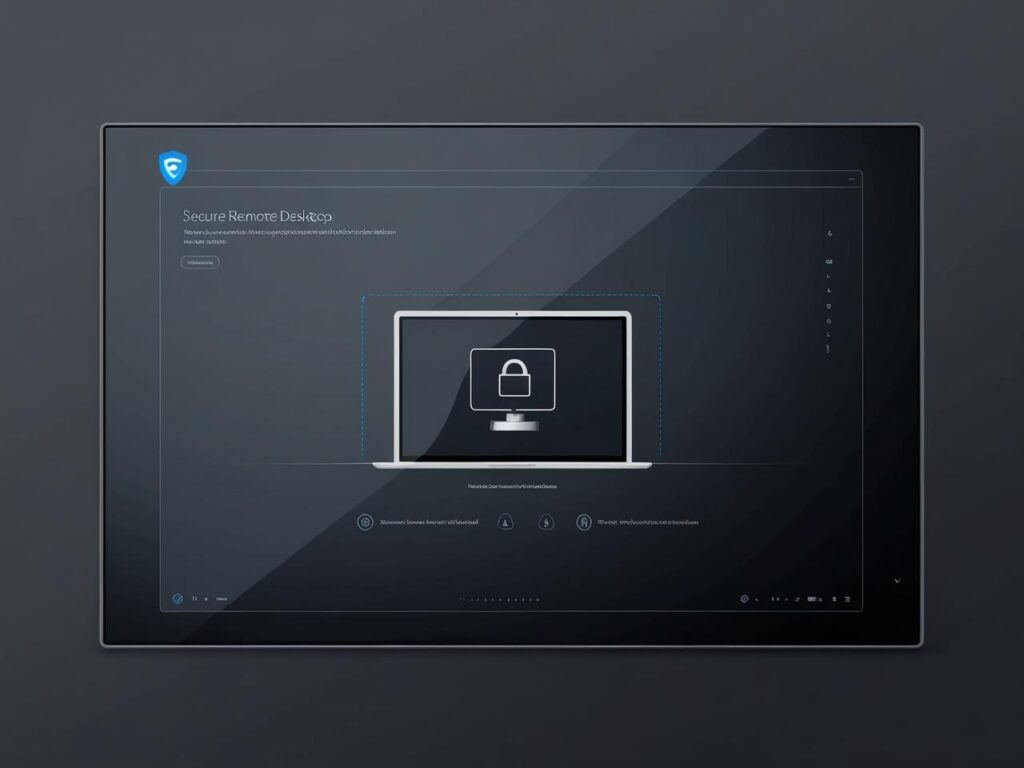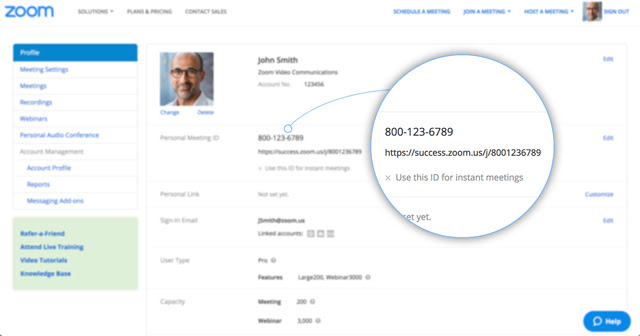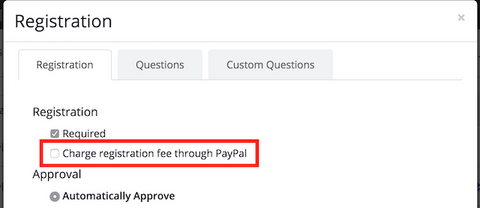Fonctionnalité d’écran noir dans le logiciel de bureau à distance : comment cela fonctionne et pourquoi c’est important pour la sécurité
Lorsque vous utilisez un logiciel de bureau à distance, il est essentiel de garantir la sécurité et la confidentialité. ISL Online propose une fonctionnalité utile appelée Écran noir (mode rideau), qui vous permet de masquer l’écran de l’ordinateur distant pendant les sessions. Cette fonctionnalité est particulièrement importante pour préserver la confidentialité lors de la saisie d’informations sensibles ou du travail à distance avec des fichiers confidentiels.
Qu’est-ce que l’écran noir (mode rideau) ?
La fonction Écran noir vous permet de masquer toutes les activités sur la machine distante, garantissant ainsi que les personnes physiquement proches de l’appareil ne peuvent pas voir ce que vous faites. Elle est particulièrement utile dans les environnements de travail à distance, les espaces publics ou lors du traitement d’informations sensibles.
Pourquoi la fonction d’écran noir est-elle importante ?
La fonction Écran noir offre plusieurs avantages clés :
- Maintient la confidentialité : il garantit que votre activité reste cachée lors de la connexion à un appareil distant, en particulier dans les espaces de travail partagés ou les lieux publics.
- Empêche les fuites de données : en bloquant la visualisation non autorisée, la fonctionnalité réduit le risque d’exposer des informations sensibles.
- Améliore la sécurité : particulièrement utile dans les environnements où la sécurité physique ne peut être garantie, l’écran noir ajoute une couche de protection supplémentaire, minimisant ainsi l’exposition potentielle des données.
Applications pratiques de la fonction d’écran noir
- Maintenance à distance : les appareils dans les lieux publics, tels que les écrans numériques dans les centres commerciaux, nécessitent souvent une maintenance. L’activation de l’écran noir pendant ces tâches masque le processus à la vue du public, améliorant ainsi à la fois la sécurité et le professionnalisme.
- Travail à distance : si vous vous connectez à distance à un ordinateur de travail dans un environnement de bureau partagé ou ouvert, Black Screen garantit que vos activités restent privées, empêchant toute personne à proximité de voir votre écran.
- Environnements hautement sécurisés : les institutions manipulant des données hautement sensibles, comme celles du secteur financier ou de la santé, bénéficient de cette fonctionnalité. Elle permet de préserver la confidentialité en occultant l’écran lors des sessions d’accès à distance.
Comment utiliser la fonction d’écran noir
L’utilisation de la fonction Écran noir dans ISL Light est simple. Voici un guide étape par étape :
- Pendant une session :
pendant une session ISL Light active, cliquez sur le bouton « Partage de bureau » et sélectionnez « Écran noir (mode rideau) ». Cette action assombrit l’écran de l’ordinateur distant, tout en conservant le contrôle total de l’appareil.

- Avant de vous connecter :
vous pouvez également activer la fonction Écran noir avant de vous connecter à un ordinateur distant. Lorsque vous sélectionnez l’ordinateur, cochez « Écran noir » sous « Afficher les options ». Cela garantit que l’écran est noirci dès le début de la session.

- Pour les ordinateurs distants ISL AlwaysOn :
pour activer l’écran noir pour les ordinateurs accessibles à distance via ISL AlwaysOn, accédez à Paramètres > Partage de bureau et activez l’option « Écran noir au démarrage de la session ». Ce paramètre garantit que la fonctionnalité est automatiquement appliquée à chaque démarrage d’une session.
- Contrôle client sur l’écran noir :
pour plus de transparence et pour éviter toute utilisation abusive involontaire de la fonctionnalité, le client côté distant peut désactiver l’écran noir à tout moment en appuyant sur le bouton « Echap ». Après un court délai, l’écran reviendra à la normale, ce qui permettra à l’utilisateur distant de voir son écran.
Pour des instructions plus détaillées, vous pouvez vous référer à notre manuel d’utilisation qui vous guide tout au long du processus.
Testez gratuitement ISL Online
Tags: ISL Online, Sécurité, Télémaintenance